Google浏览器自动更新关闭详细教程
时间:2025-07-21
来源:Google Chrome官网

1. 通过服务管理器禁用更新服务(Windows)
- 按`Win+R`键打开运行对话框,输入`services.msc`并回车,进入服务管理界面。
- 找到以下服务并双击:
- `Google Updater InternalService`
- `Google Updater Service`
- `Google 更新服务 (gupdate)`
- `Google 更新服务 (gupdatem)`
- 点击“停止”按钮停止服务,将“启动类型”改为“禁用”,点击“应用”保存设置。
2. 修改注册表彻底关闭更新(Windows)
- 按`Win+R`键输入`regedit`,打开注册表编辑器。
- 导航至路径`HKEY_LOCAL_MACHINE\SOFTWARE\Policies\Google\Update`,若路径不存在则手动创建。
- 右键空白处选择“新建”→“DWORD(32位)值”,命名为`AutoUpdateCheckPeriodMinutes`,数值设为`0`,点击“确定”。
3. 锁定Chrome版本防止自动更新(Linux)
- 对于基于Debian的系统(如Ubuntu),终端输入命令:
`sudo apt-mark hold google-chrome-stable`
- 对于基于Red Hat的系统(如CentOS),输入命令:
`sudo yum versionlock add google-chrome-stable`
4. 移除macOS上的更新任务
- 打开终端,输入以下命令删除更新计划任务:
`sudo rm /Library/LaunchAgents/com.google.keystone.agent.plist`
`sudo rm /Library/LaunchDaemons/com.google.keystone.daemon.plist`
- 输入管理员密码确认操作,重启后生效。
5. 验证关闭效果
- 打开Chrome,进入`chrome://settings/help`页面,检查是否提示“更新已关闭”或无新版本提示。
- 若仍显示更新,需重新检查服务、注册表或权限设置是否操作完整。
Chrome浏览器下载安装慢优化本地设置操作
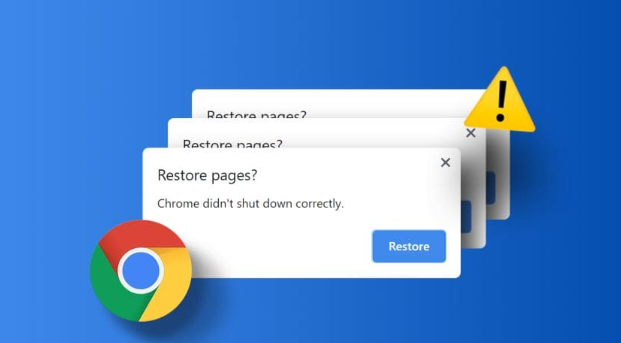
指导用户通过调整本地系统及浏览器设置,优化Chrome浏览器下载安装速度,提升整体下载体验。
谷歌浏览器插件管理实用技巧及安装卸载完整教程
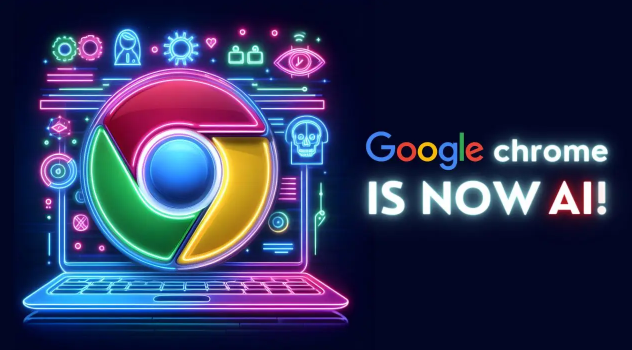
分享谷歌浏览器插件管理的实用技巧,包括插件的安装和卸载流程,帮助用户高效掌控扩展功能,提升浏览体验。
Chrome浏览器下载安装包断点续传与恢复操作指南

讲解Chrome浏览器下载安装包断点续传功能及恢复操作方法,帮助用户解决下载中断问题,提升下载稳定性。
google Chrome浏览器视频播放异常问题排查及修复教程
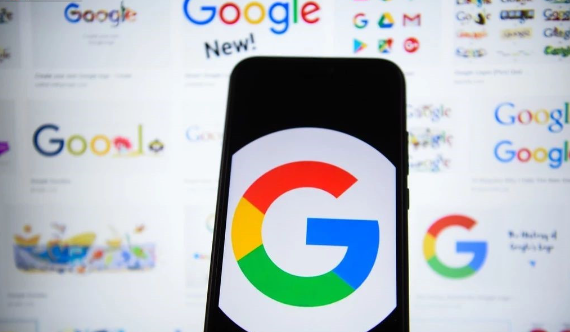
针对视频播放异常问题,提供google Chrome浏览器的排查方法与修复步骤,帮助用户恢复流畅、稳定的观影体验,避免卡顿与加载失败。
google浏览器插件后台权限设置及管理实操教程
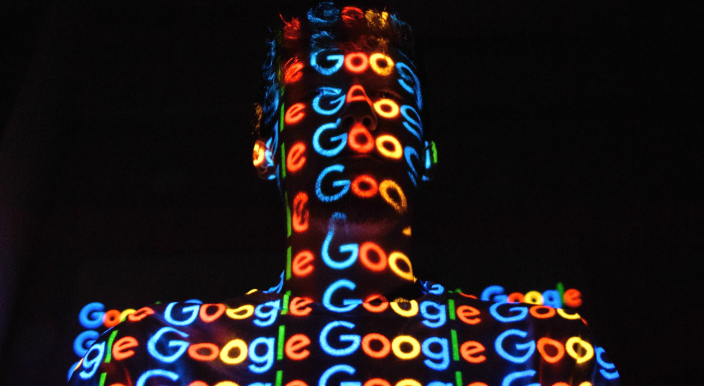
google浏览器插件后台权限管理重要,本文详解权限设置及管理实操,帮助用户合理控制插件权限,保障浏览器安全。
谷歌浏览器缓存大小调整及管理技巧
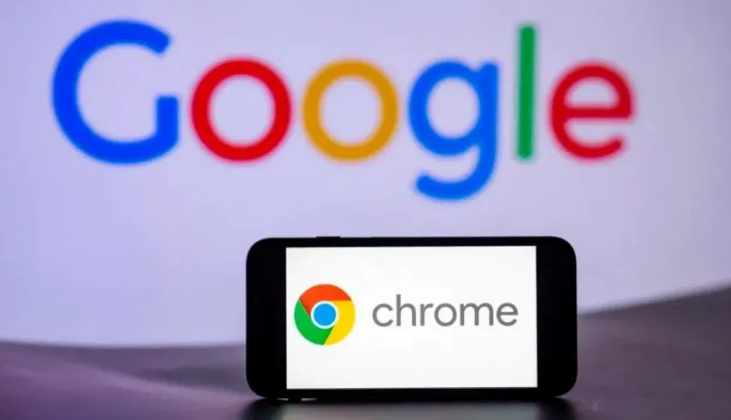
介绍谷歌浏览器缓存大小的调整与管理技巧,帮助用户优化浏览器性能。
